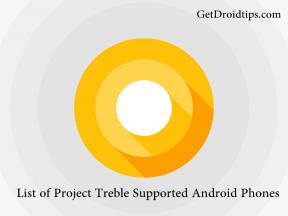Hoe te repareren Valorant kan niet starten of werkt niet
Spellen / / August 05, 2021
Valorant gebruikers worden momenteel geconfronteerd met een probleem dat niet kan worden gestart, samen met enkele andere runtime-codes. De game is een aanstaande gratis te spelen first-person shooter-game, ontwikkeld en uitgegeven door Riot Games voor Microsoft Windows? Dit is de tweede game van Riot na hun immer populaire League of Legends. En dit is de reden waarom de game zo wordt verwacht onder de enthousiastelingen. De gesloten bètatests zijn echter alleen beschikbaar voor bepaalde regio's en de enthousiastelingen kunnen het op veel plaatsen niet uitproberen.
Nu we naar de gameplay gaan, zijn er verschillende problemen gerapporteerd over de fout en glitches door de bètatesters. Riot Games belooft ze te repareren voordat de game over de hele wereld wordt gelanceerd. Maar vanwege de aanhoudende pandemie zijn de lanceringsdata niet zeker. Hoe dan ook, de lancering zal naar verwachting ergens halverwege de zomer plaatsvinden. De game heeft vandaag opnieuw een crash ondergaan en gebruikers klagen en twijfelen aan de stabiliteit ervan problemen omdat we weten dat Riot Games zijn best doet om alles op te lossen, maar toch sluipen sommige fouten in. We hebben echter een manier gevonden om de gebruikers uit dit probleem te halen met een reeks fixes die dit probleem oplossen.
Inhoudsopgave
- 1 Wat is het probleem?
-
2 Hoe te repareren Valorant kon niet starten?
- 2.1 Oplossing 1: uitvoeren als beheerder
- 2.2 Oplossing 2: open de bestandslocatie en wijzig instellingen
- 3 Update: Valorant kon niet starten
- 4 Afronden
Wat is het probleem?
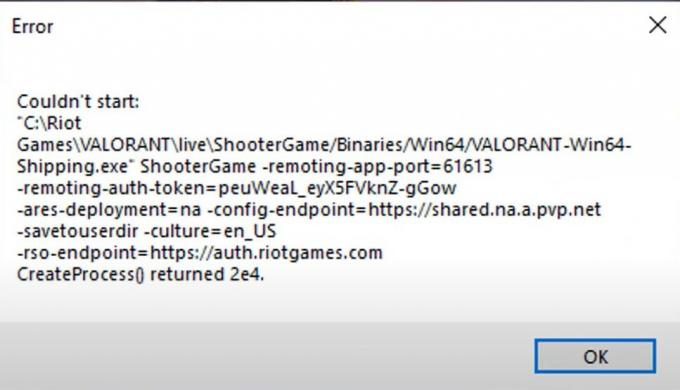
Het probleem is opnieuw een kritieke bug. Elke keer dat de gebruiker het spel start, wordt er een foutcodevenster weergegeven met de tekst "Kon niet starten" met een aantal andere runtimecodes. Het probleem komt elke keer dat ze proberen het spel te starten. En opnieuw opstarten loste het spel niet op. Dus besloten we om een beproefde oplossing op de proppen te brengen die we hebben gedaan. De gebruikers moeten de stappen volgen die we hieronder in de onderstaande fixgids beschrijven, en hun probleem zal worden opgelost.
Hoe te repareren Valorant kon niet starten?
Nu beginnen we met het oplossen van problemen met Valorant met de onderstaande oplossingen. We raden iedereen aan om de handleiding zorgvuldig te lezen en de fixes te volgen om ze zo snel mogelijk op te lossen en hun gameplay te hervatten.
Oplossing 1: uitvoeren als beheerder
Waarschijnlijk is het beste om Valorant te repareren, het uit te voeren als een beheerder. Dit komt door de reden dat de game zich nog in de bètafase bevindt, dus er zijn niet dat soort interne bibliotheekmodules ingebouwd om te helpen bij de interactie met alle bronnen. Maar om dit spel als beheerder te laten draaien, moet je het op een andere manier doen. Volg de onderstaande stappen om dat te doen.

- Klik met de rechtermuisknop op de Valorant-snelkoppeling op de desktops
- Klik in het pop-upmenu op "Eigenschappen".
- Selecteer vervolgens het tabblad "Compatibiliteit".
- Vink nu de selectievakjes aan die zeggen "Dit programma uitvoeren als beheerder" en "Optimalisatie op volledig scherm uitschakelen".
- Klik vervolgens op Toepassen gevolgd door OK.
Nu kunt u uw spel starten en zien dat het normaal werkt zoals voorheen. Als dit echter niet werkt, zal onze volgende en laatste oplossing dat waarschijnlijk wel doen.
Oplossing 2: open de bestandslocatie en wijzig instellingen
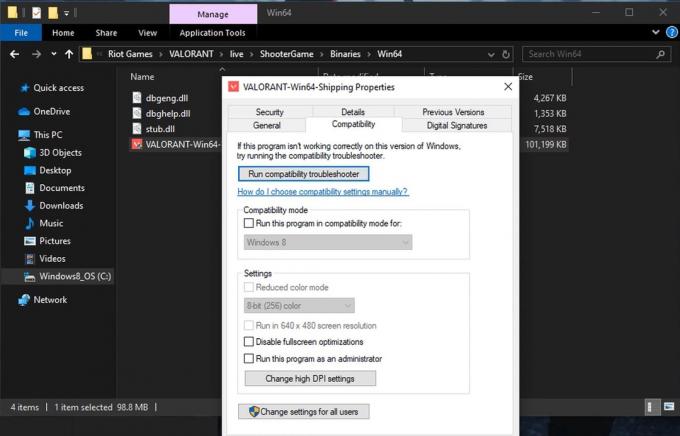
In sommige gevallen werkt de bovenstaande oplossing alleen met het snelkoppelingspictogram. Soms worden de instellingen voor de gamedirectory niet gewijzigd. En daar ligt het eigenlijke probleem. In dat geval moet je de instellingen wijzigen vanuit de interne directory waar de game is geïnstalleerd. Volg hiervoor de onderstaande stappen.
- Klik met de rechtermuisknop op de Valorant-snelkoppeling op het bureaublad
- Klik in het pop-upmenu op 'Bestandslocatie openen'.
- Klik dan daar met de rechtermuisknop op "Valorant" en selecteer "Eigenschappen".
- Schakel hier in Eigenschappen naar het tabblad "Compatibiliteit".
- Vink vervolgens de selectievakjes aan die zeggen "Dit programma uitvoeren als beheerder" en "Optimalisatie op volledig scherm uitschakelen".
- Sluit nu al het andere op de achtergrond met behulp van Taakbeheer.
- Start je spel
Nu zul je geen enkele hik meer ervaren tijdens het starten van het spel, en je matchmaking zal beginnen.
Update: Valorant kon niet starten
Er zijn nog steeds veel problemen met Valorant. En de meeste van de oplossingen die we hebben besproken, lijken te werken met een succesratio van 60:40. We ontdekten dat de beste manier om van crashes af te komen, is door de grafische weergave in het spel te verlagen.
Probeer alle opties voor video-instellingen op laag te zetten, samen met texturen en schaduwen. Dit zal u waarschijnlijk alle problemen oplossen waarmee u momenteel wordt geconfronteerd. Bovendien lijken uw computerconfiguraties hier geen grote rol te spelen, aangezien de vereisten voor Valorant vrij laag zijn. Probeer dit uit en los uw problemen op.
Afronden
Deze gids was bedoeld om gebruikers te helpen die de foutmelding 'Couldn't Start' tegenkwamen wanneer ze Valorant probeerden te starten. Nadat ze onze fixes zorgvuldig hebben gevolgd, kunnen ze hun probleem oplossen. We hopen dat onze gids je heeft geholpen. Als u vragen of feedback heeft, kunt u hieronder reageren met uw naam en e-mail-ID. Bekijk ook onze iPhone tips en trucs, PC tips en trucs, en Android-tips en -trucs voor meer van dergelijke tips en trucs. We raden je aan om deel te nemen aan de $ 100 weggeefactie door je te abonneren op onze Youtube kanaal. Dank je.
Anubhav Roy is een student computerwetenschappen en heeft een enorme interesse in de wereld van computer, Android en andere dingen die gebeuren in de wereld van informatie en technologie. Hij is getraind in Machine Learning, Data Science en is een programmeur in Python-taal met Django Framework.